- Autor Abigail Brown [email protected].
- Public 2023-12-17 06:43.
- Zuletzt bearbeitet 2025-01-24 12:06.
Der Umbenennungsbefehl wird verwendet, um eine einzelne Datei oder einen einzelnen Ordner von der Eingabeaufforderung aus umzubenennen.
Umbenennen und ren können austauschbar verwendet werden. Das ist genau derselbe Befehl.
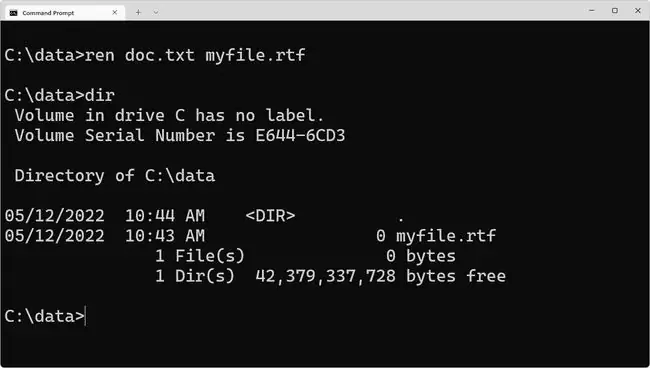
Befehlsverfügbarkeit umbenennen
Der Umbenennungsbefehl ist in den meisten Windows-Versionen über die Eingabeaufforderung verfügbar, einschließlich Windows 11, Windows 10, Windows 8, Windows 7, Windows Vista, Windows XP, Windows Server-Betriebssysteme und einige ältere Windows-Versionen, auch.
Der Umbenennungsbefehl ist auch in der Wiederherstellungskonsole von Windows 2000 und Windows XP verfügbar. Weitere Informationen finden Sie in unserer Befehlsliste für die Wiederherstellungskonsole.
Befehlssyntax umbenennen
umbenennen [Laufwerk:][Pfad] Dateiname1 Dateiname2
Lesen Sie die Befehlssyntax, wenn Sie nicht sicher sind, wie Sie die oben oder in der folgenden Tabelle erläuterte Umbenennungsbefehlssyntax lesen sollen.
| Befehlsoptionen umbenennen | |
|---|---|
| Artikel | Erklärung |
| Laufwerk: | Dies ist das Laufwerk mit der Datei, die Sie umbenennen möchten. |
| Pfad | Dies ist der Ordner oder Ordner/Unterordner auf dem Laufwerk:, der Dateiname1 enthält, den Sie umbenennen möchten. |
| Dateiname1 | Dies ist der Name der Datei, die Sie umbenennen möchten. |
| Dateiname2 | Dies ist der Name, in den Sie Dateiname1 umbenennen möchten. Sie können kein neues Laufwerk oder keinen neuen Pfad für die umbenannte Datei angeben. |
Der Umbenennungsbefehl kann nur zum Umbenennen von Dateien in den Systemordnern der aktuellen Windows-Installation, auf Wechselmedien, im Stammverzeichnis einer beliebigen Partition oder in der lokalen Installationsquelle verwendet werden.
Befehlsbeispiele umbenennen
Im Folgenden finden Sie einige Beispiele, die zeigen, wie Sie den Umbenennungsbefehl verwenden können.
Datei im angegebenen Ordner umbenennen
c:\windows\win.ini win.old umbenennen
Im obigen Befehl benennen wir win.ini im Ordner C:\Windows in win.old um.
Datei im selben Ordner umbenennen
boot.new boot.ini umbenennen
In diesem Fall sind für den Umbenennungsbefehl keine Laufwerks- oder Pfadinformationen angegeben, daher wird die Datei boot.new in boot.ini umbenannt, alles innerhalb des Verzeichnisses, aus dem Sie den Umbenennungsbefehl eingegeben haben.
Wenn Sie beispielsweise rename boot.new boot.ini an der Eingabeaufforderung C:\> eingeben, wird die Datei boot.new in C:\ in boot.ini umbenannt.
Dateierweiterung und Name umbenennen
ren file.bak regfile.reg
In diesem Beispiel wird der Umbenennungsbefehl (hier abgekürzt zu ren) verwendet, um nicht den "normalen" Dateinamensteil umzubenennen, sondern nur die Dateierweiterung, ähnlich wie in den beiden obigen Beispielen. Dies ist etwas, was Sie nicht oft tun werden, aber wenn Sie aus irgendeinem Grund die Dateierweiterung ändern möchten, können Sie dies mit dem Umbenennen-Befehl tun.
Wir benennen eine Sicherung mit der Dateierweiterung bak in eine Datei mit der Dateierweiterung REG um, damit wir sie in der Windows-Registrierung wiederherstellen können (was Sie nur tun können, wenn sie auf.reg endet).
Wir ändern jedoch auch den Namen der Datei in regfile, etwas, das wir innerhalb desselben Befehls tun können, damit wir nicht zwei separate Befehle ausführen müssen.
Das Ändern der Dateierweiterung ändert nicht wirklich das Format der Datei. Im Gegensatz zu einem Dateikonverter-Tool, das die eigentliche Datei selbst formatiert, kann der ren-Befehl nur das Suffix anpassen. In den meisten Situationen, wie im obigen Beispiel, führt dies dazu, dass Windows es anders behandelt (z. B. kann es jetzt in der Windows-Registrierung geöffnet werden).
Ordner umbenennen
ren Bilder "Urlaubsbilder"
In diesem letzten Beispiel verwenden wir den Umbenennungsbefehl, um einen Ordner anstelle einer Datei umzubenennen. Der Bilderordner wird zu Urlaubsbildern. Der Ordnername wird in Anführungszeichen gesetzt, da er ein Leerzeichen enthält.
Verwandte Befehle umbenennen
Dieser Befehl wird häufig zusammen mit dem Befehl dir verwendet, damit Sie die Liste der Dateinamen in der Eingabeaufforderung sehen können, bevor Sie auswählen, welche Datei umbenannt werden soll.






